Прошивка - OnePlus
Fedor PotapenkoАктуальная прошивка для устройств OnePlus разделяется на следующие регионы:

Для установки, рекомендуется регион Europe, поскольку он подчинается закону о защите персональных данных (GDPR), а также меньше захламлен мусором от производителя.
На старых устройствах действует следующее разделение:
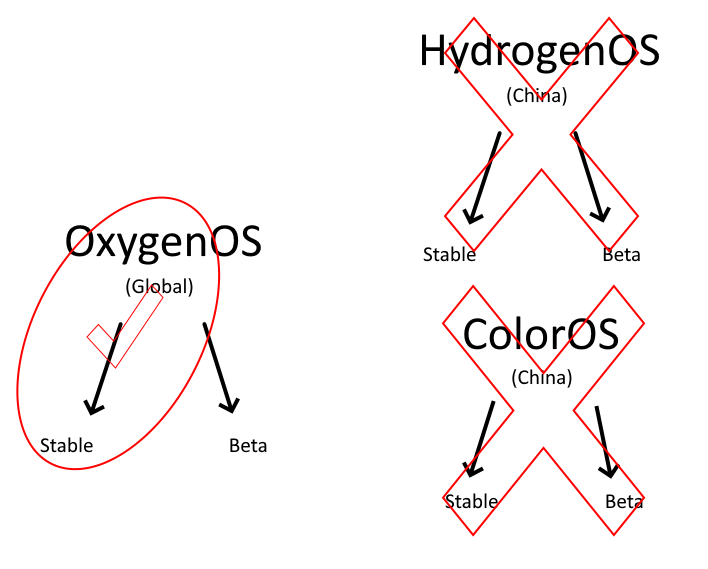
Перепрошивка через встроенную программу "Обновление" (шестеренка)
Скачать прошивку можно с официального сайта.
В редких случаях, для перехода может потребоваться специальная версия прошивки для отката - Downgrade package.
- После загрузки прошивки переносим ее в корень памяти устройства
- Открываем в настройках пункт обновления системы
- Жмем в верхнем правом углу шестеренку и выбираем прошивку размещенную в корне памяти устройства
- Соглашаемся с установкой прошивки.
- После окончания установки обновления заходим в Recovery и производим сброс устройства до заводских настроек.
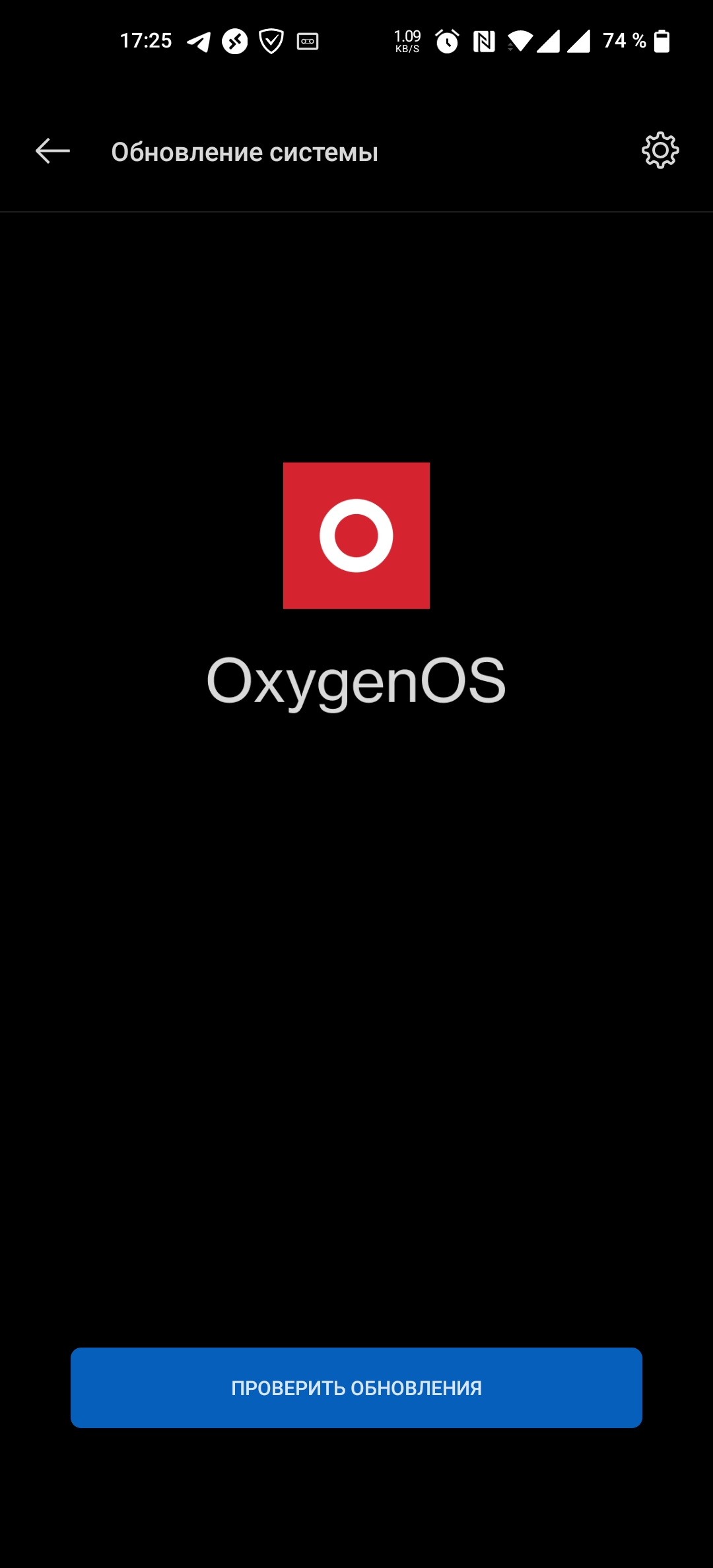
Прошивка через MSM Download Tool (EDL)
Загружаем MSM Download Tool с соответствующей ветки устройства на форуме XDA.
Например, путь к прошивке на форуме XDA для устройства OnePlus 8T:
Forums > OnePlus > OnePlus 8T > OnePlus 8T Guides, News, & Discussion > [OP8T][OOS KB05AA/BA/DA] Unbrick tool to restore your device to OxygenOS
По аналогии можно найти прошивку для любого такого устройства. Название темы будет содержать "Unbrick" либо "Debrick". Также, название темы может содержать намек на прошивку для операторских моделей, например: TMO, T-Mobile — избегайте подобные прошивки, они не подходят для обычных аппаратов.
- Загружаем архив с темы нашего устройства
- Разархивируем, запускаем .ехе файл в зависимости от вашей системы. В моем случае, это .ехе без суффикса _Win7

- В окошке входа в учетную запись выбираем Другое и жмем далее
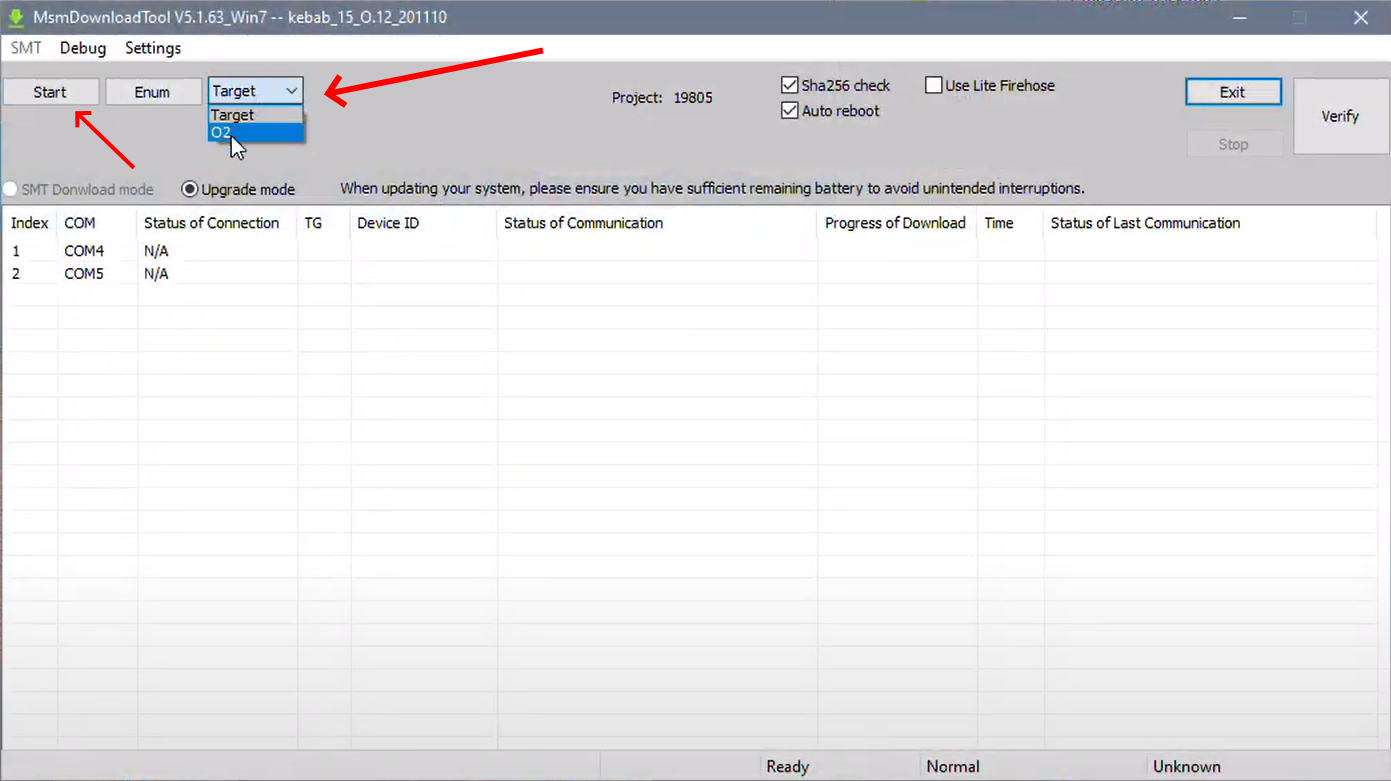
- В выпадающем меню Target выбираем O2
- Нажимаем Start
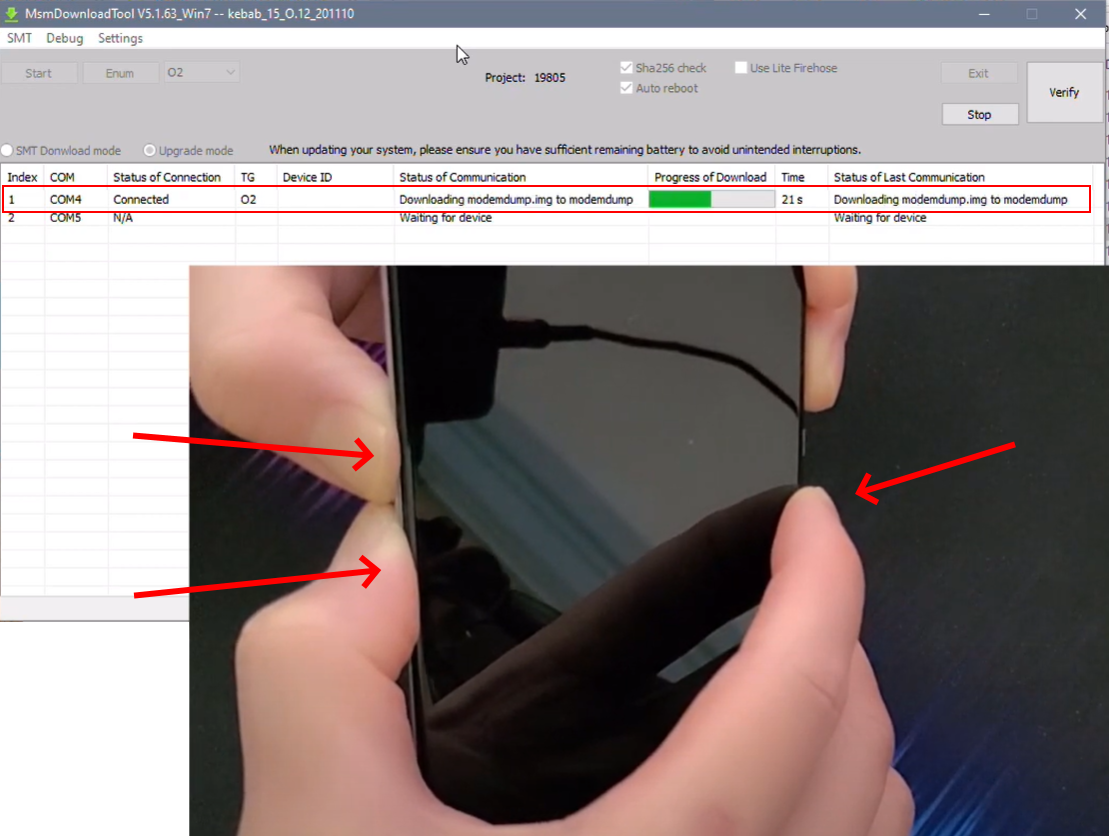
- Теперь необходимо ввести смартфон в режим EDL и начать прошивку.
____
Режим EDL доступен для любых устройств с процессорами Qualcomm. Однако, в некоторых случаях, компании брендов смартфонов накладывают ограничения на предмет ввода устройств в такой режим - с целью обезопасить устройства от кражи данных и возможности использовать их злоумышленниками в принципе.
____
Далее рассмотрим два способа ввода устройств OnePlus в режим EDL:
Первый способ
- Выключаем смартфон
- Зажимаем клавиши громкость вверх и громкость вниз
- Подключаем смартфон к компьютеру
- Как только пойдет счет времени в столбце Time - отпускаем клавиши
- Ожидаем завершения прошивки
Второй способ
- Выключаем смартфон и подключаем его к компьютеру
- Зажимаем питание, громкость вверх и громкость вниз
- Как только пойдет счет времени в столбце Time - отпускаем клавишу питания
- Как только увидим в статусе процесс Download - отпускаем клавиши громкости
- Ожидаем завершения прошивки
В чем преимущество прошивки в режиме EDL?
+ Восстановление "окирпиченных" устройств
+ Установка прошивки вне зависимости от уже установленной версии (откат на предыдущую версию)